InDesign怎么添加脚注分割线 InDesign添加脚注分割线方法
- WBOYWBOYWBOYWBOYWBOYWBOYWBOYWBOYWBOYWBOYWBOYWBOYWB转载
- 2024-05-09 13:50:38697浏览
InDesign中添加脚注时,如果想让脚注和正文之间有一条分割线,该如何操作呢?php小编西瓜为大家带来了InDesign添加脚注分割线的详细方法,想要了解的朋友千万不要错过哦!详情请见下文介绍。
1.首先,打开InDesig软件界面后,点击上方的编辑菜单
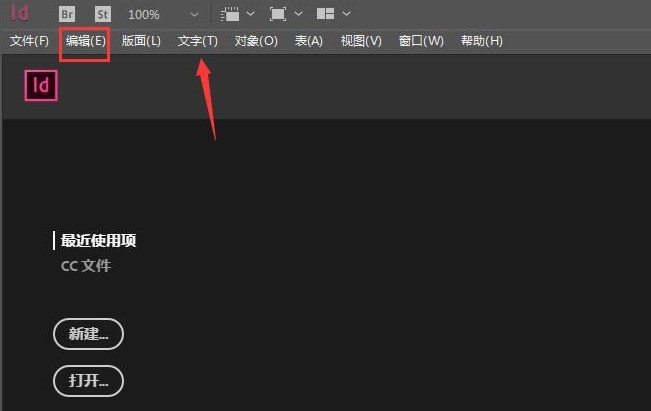
2.然后,找到文档脚注选项按钮
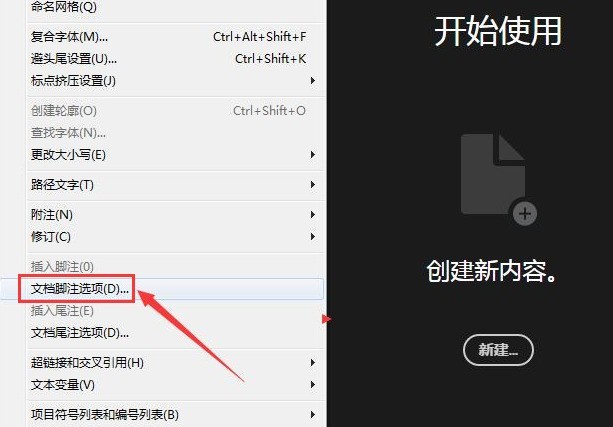
3.接着,将页面切换到版面一栏后
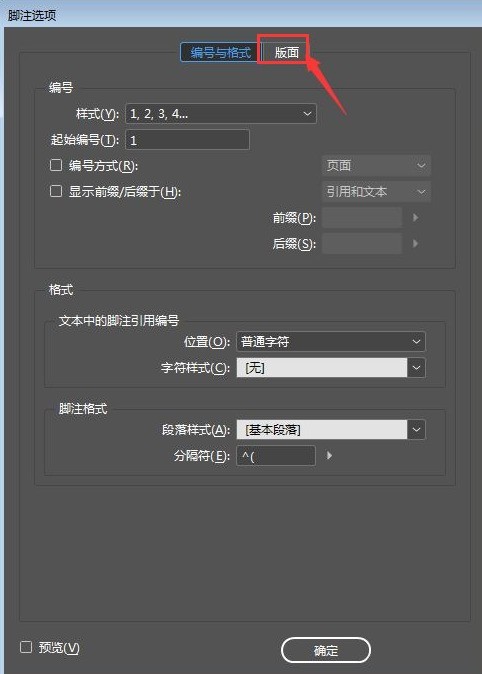
4.最后,鼠标点击勾选启用脚注线按钮保存即可
以上是InDesign怎么添加脚注分割线 InDesign添加脚注分割线方法的详细内容。更多信息请关注PHP中文网其他相关文章!
声明:
本文转载于:zol.com.cn。如有侵权,请联系admin@php.cn删除

